Casio ClassPad fx-CP400 Manuel d'utilisation
Page 38
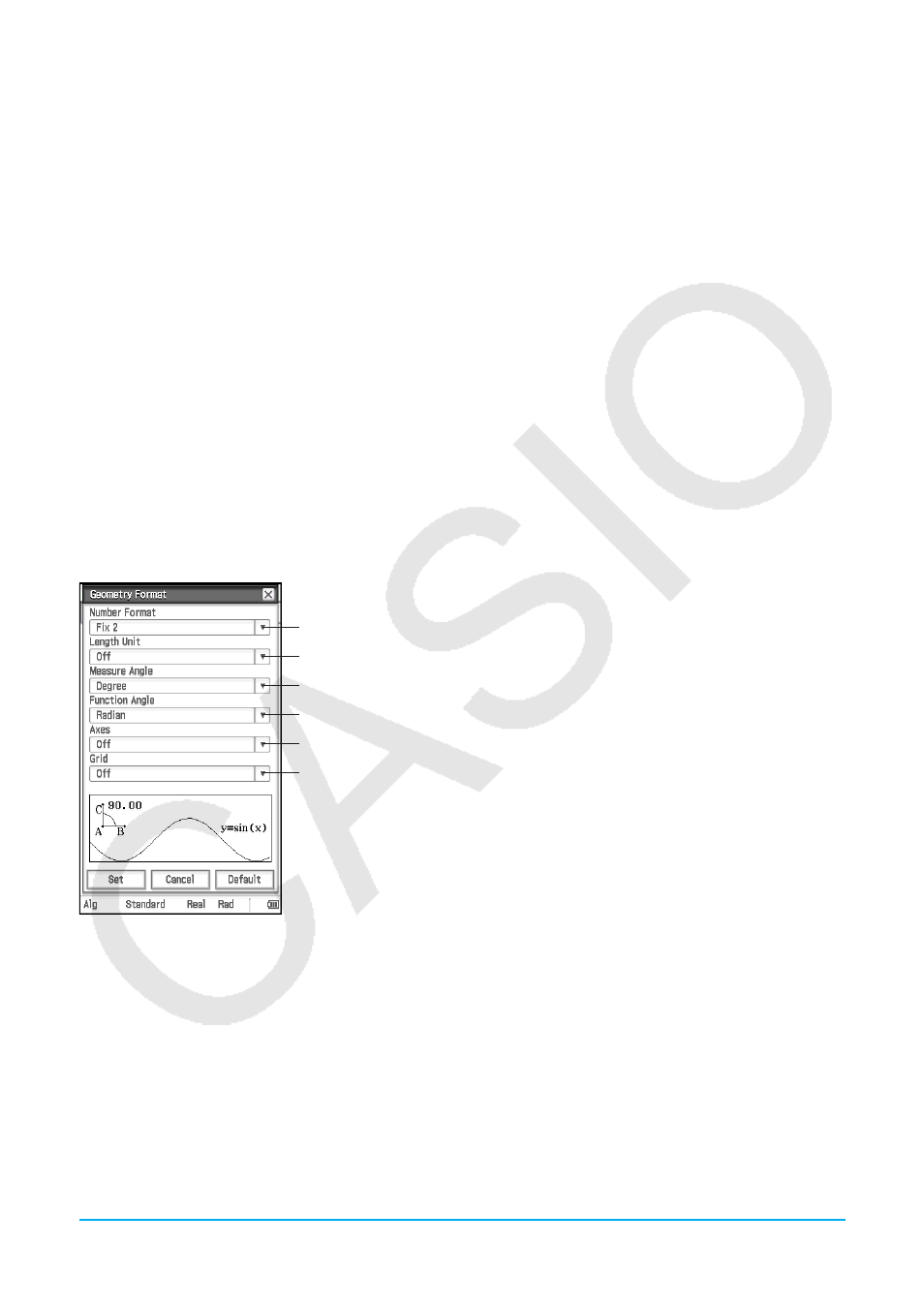
Chapitre 1 : Bases 38
Pour spécifier une source pour les données d’un tableau récapitulatif
Tapez sur
3 puis tapez sur un des paramètres décrits ci-dessous.
View Window* : Utilise les réglages de la fenêtre d’affichage comme source pour la génération d’une table
numérique.
list1 à list6 : Utilise les données de liste dans list1 à list6 comme source pour la génération d’un tableau
récapitulatif.
<nom de liste> : Utilise les données de liste dans une liste sélectionnée comme source pour la génération d’un
tableau récapitulatif.
Pour plus d’informations sur la façon de générer un tableau récapitulatif à l’aide de chaque réglage, voir
« Génération d’un tableau récapitulatif » (page 110).
Pour afficher ou masquer la seconde dérivée pour les tableaux récapitulatifs
Sélectionner la touche On* dans « Summary Table
f
Љ(
x
) » pour afficher la seconde dérivée, ou le bouton Off
pour la masquer.
Pour spécifier le réglage auto ou manuel des réglages de la fenêtre d’affichage de l’application
Statistiques
Cocher la case « Stat Window Auto »* pour spécifier un paramétrage automatique, ou enlever la coche de la
case pour un paramétrage manuel.
k Boîte de dialogue du format Géométrie
Utilisez le boîte de dialogue du format Géométrie pour paramétrer l’application Géométrie.
Conseil :
Les informations qui apparaissent dans la zone de prévisualisation au bas de la boîte de dialogue montrent un
aperçu de la fenêtre de l’application Géométrie, compte tenu des réglages effectués dans la partie supérieure
de la boîte de dialogue.
1
2
3
4
5
6
Pour spécifier le format d’affichage des valeurs numériques dans la
fenêtre géométrique
Tapez sur
1 puis sélectionner le format que vous voulez. Le réglage
du format de nombre par défaut est Fix2. Pour plus d’informations, voir
« Pour spécifier le format d’affichage des valeurs numériques » (page 35).
Pour spécifier l’unité de la valeur de la longueur affichée
Tapez sur
2 puis tapez sur un des paramètres décrits ci-dessous.
Off* : L’unité de la valeur de longueur n’est pas affichée.
mm, cm, m, km, in, ft, yd, mi : Affiche la valeur de longueur dans l’unité
sélectionnée.
Pour spécifier l’unité d’angle pour la case de mesure
Tapez sur
3, puis tapez sur « Radian », « Degree* », ou « Grad ».
Pour spécifier l’unité d’angle pour la représentation graphique
Tapez sur
4, puis tapez sur « Radian* », « Degree », ou « Grad ».
Pour spécifier la condition initiale de la fenêtre graphique lors de l’ouverture de l’application Géométrie
Tapez sur
5 puis tapez sur un des paramètres décrits ci-dessous.
On : Afficher les axes Off* : Masquer les axes
Number : Afficher l’axe avec une valeur maximale et minimale pour chaque axe
Pour spécifier l’état initial de la grille lors de l’ouverture de l’application Géométrie
Tapez sur
6 puis tapez sur un des paramètres décrits ci-dessous.
On : Afficher la grille sous forme de points Off* : Masquer la grille
Line : Afficher la grille sous forme de lignes